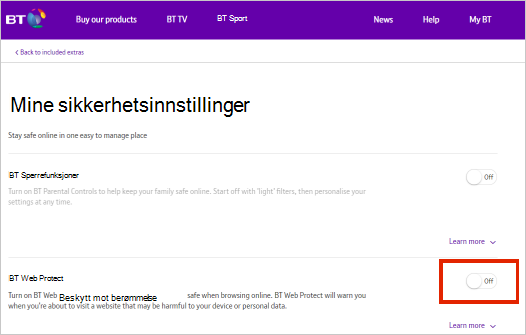Sist oppdatert: 30. september 2025
Hvis du har problemer med å få tilgang tilOneDrive, kan du se statusen for Microsoft Office Online Services på Service Health-portalen.
Viktig!: Appen for OneDrive-synkronisering støttes ikke lenger på Windows 7, 8 og 8.1. Finn ut mer.
Problem
For å overholde den offisielle tegnstandarden GB18030 utstedt av Folkerepublikken Kina, gjennomgår OneDrive oppdateringer som påvirker mappevalgopplevelsen for brukere med zh-CN-språkinnstillingen. Som et resultat vil alternativet «Velg mapper» være midlertidig utilgjengelig eller vises kanskje ikke riktig.
Midlertidig løsning
Berørte brukere kan midlertidig endre datamaskinens operativsystemspråk til et hvilket som helst annet språk enn zh-CN og starte OneDrive på nytt. Dette gjenoppretter tilgangen til dialogboksen for mappevalg. Når oppdateringene er fullført, kan brukerne gå tilbake til zh-CN uten problem. Lær hvordan du kontrollerer eller endrer språkinnstillinger.
Status
Vi håper å fullføre arbeidet innen utgangen av oktober 2025.
Problem
Noen snarveier for delte mapper i OneDrive som er plassert i Mine filer-mappen, kan vises som Internett-snarveier for URL-adressen i stedet for faktiske mapper.
Hvis du prøver å åpne mappesnarveien, åpnes den som en nettside (og du kan bli bedt om å logge på) i stedet for en mappe.
Status
Hvis du har full tilgang til kontoen som delte mapper med deg, kan du legge til OneDrive som en tjeneste for enkelt å åpne Office-filer på datamaskinen.
Du kan fortsatt få tilgang til innholdet i den delte mappen, men det vil være via OneDrive.com
Sist oppdatert: 30. september 2025
Problem
For å overholde den offisielle tegnstandarden GB18030 utstedt av Folkerepublikken Kina, gjennomgår OneDrive oppdateringer som påvirker mappevalgopplevelsen for brukere med zh-CN-språkinnstillingen. Som et resultat vil alternativet Velg mapper være midlertidig utilgjengelig eller vises kanskje ikke riktig.
Midlertidig løsning
Berørte brukere kan midlertidig endre datamaskinens operativsystemspråk til et hvilket som helst annet språk enn zh-CN og starte OneDrive på nytt. Dette gjenoppretter tilgangen til dialogboksen for mappevalg. Når oppdateringene er fullført, kan brukerne gå tilbake til zh-CN uten problem. Lær hvordan du kontrollerer eller endrer språkinnstillinger.
Status
Vi håper å fullføre arbeidet innen utgangen av oktober 2025.
Sist oppdatert: 16. april 2025
PROBLEM
Noen brukere kan se Feil -99 etter oppdatering til macOS 15.
STATUS
Oppdater OneDrive til den nyeste versjonen.
Sist oppdatert: 4. februar 2025
PROBLEM
Noen brukere kan se OneDriveCloudTemp-mappen vises i Finders venstre navigasjonsrute. Denne mappen er ment for midlertidig lagring av filer som en del av funksjonen Åpne i app i OneDrive og forventes å være skjult.
STATUS
Hvis du vil skjule mappen, velger duTilvalg+klikk og deretter Fjern fra sidepanelet.
Sist oppdatert: 8. januar 2025
PROBLEM
Hvis du åpner eller lagrer filer i skrivebords- eller dokumentmapper, kan det føre til at filens app fryser. Dette skjer på macOS 15.
STATUS
Problemet er løst i macOS 15.2. Hvis du ikke kan oppdatere appen, kan du følge den midlertidige løsningen nedenfor.
MIDLERTIDIG LØSNING
Lagre filer
-
Åpne Aktivitetsovervåking.
Tips!: Du finner den i mappen Programmer > Verktøy , eller du kan søke etter den ved hjelp av Cmd + Mellomrom for å åpne Spotlight.
-
Skriv inn OpenAndSavePanelService i søkefeltet øverst til høyre på Activity Monitor
-
Velg prosessen fra listen. Den kan ha svært høy CPU-bruk eller vise «Ingen respons».
-
Klikk X-knappen i den øverste menylinjen, og velg deretter Tving avslutning.
-
Avslutt og start OneDrive på nytt.
-
Lagre Office-filen på en annen mappeplassering.
Åpne filer
-
Åpne Aktivitetsovervåking.
Tips!: Du finner den i mappen Programmer > Verktøy , eller du kan søke etter den ved hjelp av Cmd + Mellomrom for å åpne Spotlight.
-
Skriv inn OpenAndSavePanelService i søkefeltet øverst til høyre på Activity Monitor
-
Velg prosessen fra listen. Den kan ha svært høy CPU-bruk eller vise «Ingen respons».
-
Klikk X-knappen i den øverste menylinjen, og velg deretter Tving avslutning.
-
Flytt filen fra skrivebords- eller dokumentmappen til en annen mappeplassering.
-
Åpne filen som normalt.
PROBLEM
Videoer som er tatt opp i slo-mo og lastet opp enten gjennom automatisk sikkerhetskopiering av kamerabilder eller manuelt i appen, spilles ikke av i slo-mo, da den spilles inn. I stedet lastes de opp i normal hastighet.
MIDLERTIDIG LØSNING
OneDrive støtter ikke opplasting av en video som slo-mo, men vi undersøker. En midlertidig løsning er å dele videoen fra iOS-galleriet til OneDrive:
-
Åpne videoen, og trykk
-
Velg deretter OneDrive som delingsalternativ.
Brukere av iOS 16 kan kanskje ikke bruke panoreringsbevegelsen med to fingre til å velge flere filer i OneDrive. Vi er klar over problemet og jobber med en løsning.
Midlertidig løsning
Velg ett bilde først, og bruk deretter to fingre til å skyve for å velge flere filer eller bilder.
PROBLEM
Enkelte kunder kan ikke logge på på riktig måte når de klikker på en kobling til en delt fil eller mappe.
MIDLERTIDIG LØSNING
Logg på onedrive.com før du klikker på delingskoblingen.
PROBLEM
Enkelte kunder kan oppleve at personlige hvelv-mappen deres viser tekst på feil språk.
Dette skyldes en forskjell mellom språkinnstillingene for OneDrive og språkinnstillingene for PC-en.
ANBEFALT HANDLING
Vi har begynt å distribuere en løsning, men i mellomtiden vil du finne to midlertidige løsninger, som er umiddelbart tilgjengelige:
-
Endre språkinnstillingene for profilen på Microsoft kontoen til å samsvare med språk innstillingene for PC-en din (Start > Innstillinger > Skjermspråk).
-
Logg av, og lukk alle nettleservinduene.
-
Gi nytt navn til den personlige hvelv-mappen din:
-
Logg deg på OneDrive.com.
-
Lås opp personlige hvelv -mappen din.
-
Velg Gi nytt navn fra menylinjen øverst.. Dette vil synkronisere språkinnstillingene dine.
-
PROBLEMER
Alle kunder som bruker en ruter som har BT Web Protect aktivert, vil ikke ha tilgang til OneDrive. Siden BT Web Protect fungerer på et nettverksnivå, brukes den for alle enheter ved hjelp av din private BT-bredbåndstilkobling eller BT-WiFi når du logger deg på med din BT-ID.
STATUS: MIDLERTIDIG LØSNING
Deaktivere BT Web Protect for å gi tilgang til OneDrive.
-
Gå til siden Mine sikkerhetsinnstillinger.
-
Sett veksleknappen BT Web Protect til av.
Obs!: Hvis du bruker en ruter som ikke er fra BT, kan det finnes flere innstillinger du må endre for å gjøre den kompatibel med BT Web Protect.
PROBLEM
Noen kunder kan ikke logge på OneDrive når de bruker enten PC, Mac, mobil eller nettleser.
LØSNINGER
-
Kontroller at brukernavnet og passordet er riktig ved å logge på instrumentbordet for Microsoft-kontoen. Hvis du ikke kan logge på, kan du få hjelp her.
-
Kontroller at du har den nyeste versjonen av OneDrive.Laste ned
-
Hvis du fremdeles ikke får tilgang til OneDrive, kan problemet være med brannmuren, VPN-konfigurasjonen eller Internett-leverandøren. Les nødvendige URL-adresser og porter for OneDrive for mer informasjon.